Закрыть
Магазин GOLD
Новости

Иногда, необходимо включить журнал событий в Виндовс 10 для того, чтоб собственноручно собрать интересующую вас информацию о том, как именно ведет себя операционная система в тот момент, когда загружается. С виду простая процедура, для некоторых пользователей может оказаться не совсем доступной, так как они не знают о том, что в «десятке» вышеописанный отчет возможно получить в формате текстового файла «ntbtlog.tхt», который не требует установки дополнительного программного обеспечений или установки скриптов. Кроме того, в данном отчете, можно просмотреть не только лог загрузки процессов в общей массе, но еще и узнать о том, как загружаются библиотеки и драйвера, ведь бывает так, что зачастую, именно из-за них, происходят системные сбои.
Как включить журнал событий в Виндовс 10?
На данный момент в «десятке» присутствует пара способов, которые могут позволит вам собрать необходимую информацию… Начнем мы свой рассказ, как вы уже наверное догадались, с самого простого способа.
Для начала, нажмите Win+R для того, чтоб санкционировать запуск приложения «Выполнить», где в поле поиска, вы должны будите прописать команду «msconfig».
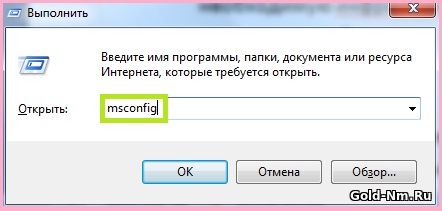
Должно открыться окно с названием «Конфигурации системы», где вы находите вкладку «Загрузка» и переходите на нее. Теперь, находим пункт «Журнал загрузки» и ставим напротив него галочку, после чего, поочередно нажимаем на «Применить» и «Ок».
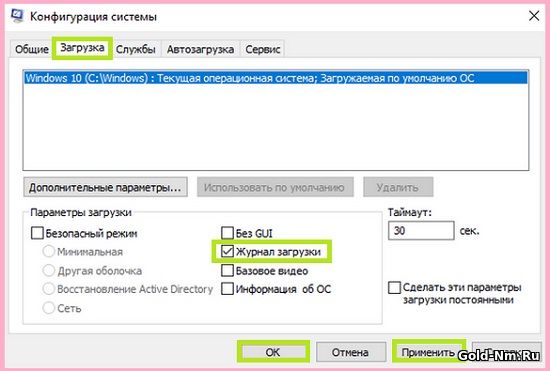
Если все сделано правильно, то должно появиться небольшое всплывающее окно, которое предложит вам произвести перезагрузку операционной системы Windows 10. Для того, чтоб все получилось, соглашаемся на перезагрузку системы.

Теперь, после загрузки операционной системы, можно отправиться вот сюда: «C:/Windows», чтоб именно тут отыскать текстовый файл «ntbtlog», где собственно и будет содержаться вся необходимая информация о загрузке ОС.
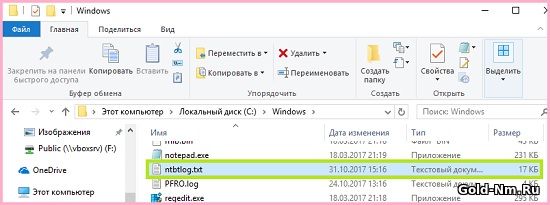
Для того, чтоб нормально просмотреть файл «ntbtlog», его необходимо будет открыть при помощи текстового редактора или же воспользоваться обычным приложением «Блокнот».
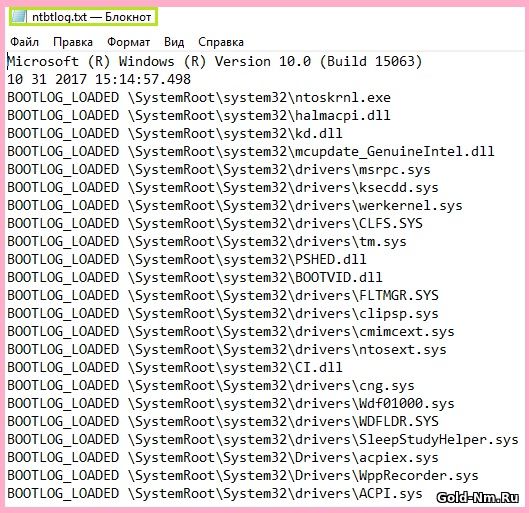
Второй способ более сложный и требует некоторых знаний… Для начала, вам необходимо от имени Администратора санкционировать запуск «Командной строки» в которую, вы должны будите прописать «bcdedit» и как следствие, выполнить ее. После выполнения данной процедуры, можно заметить, что в консоли появился список всех ОС и записей, которые можно считать «загрузочными». Так как в данном пример на компьютере установлена только одна ОС Win 10, то и самих элементов в списке будет не более двух:
В данном случае, нас интересует только вторая запись, которая имеет идентификатор, где присутствует значение «{current}».
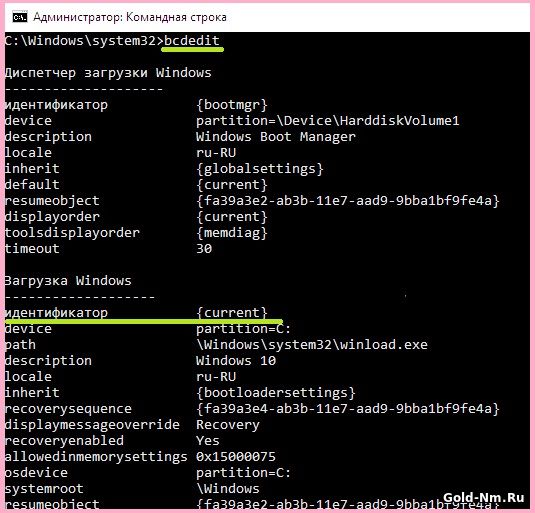
Тут же, необходимо выполнить команду вот такого плана: «bcdedit /set {Идентификатор} bootlog Yes»
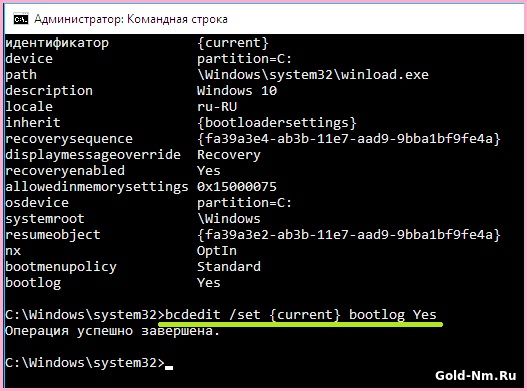
Чтоб было более понятно, поясняем… В то место, где написано «{Идентификатор}», вы должны подставить его значение, у нас на скриншотах видно, что оно выглядит как «{current}», после чего, нужно перезагрузить систему. Как только ОС загрузится, вы так же можете отправиться, как и в первом варианте, вот сюда: «C:/Windows» и найти соответствующий файл, который так же открывается при помощи любого текстового редактора.
Как разобраться в журнале событий в Виндовс 10?
Предположим, вам удалось включить журнал событий в Виндовс 10 и теперь, у вас имеется на руках текстовый фал в котором, вы не можете понять: «А был ли загружен конкретный драйвер или нет?»
Для того, чтоб тут разобраться, большим гением быть не нужно, так как есть только два варианта развития событий:
Таким образом, собрать необходимую информацию о своей операционной системе, у вас больше не составит труда, так как делается это буквально в несколько кликов и при всем при этом, вы можете всегда проверить лог загрузки системы в считанные минуты.